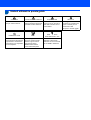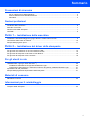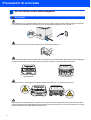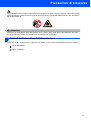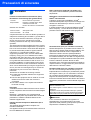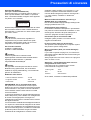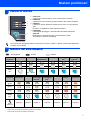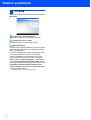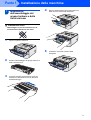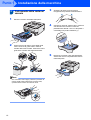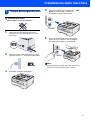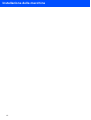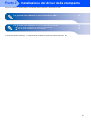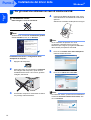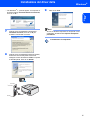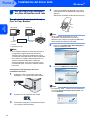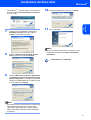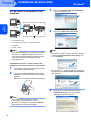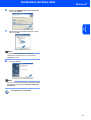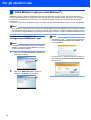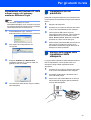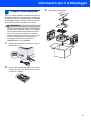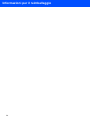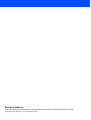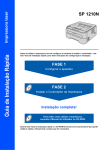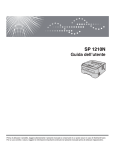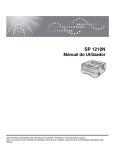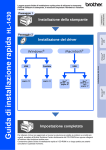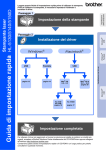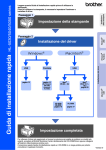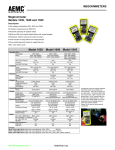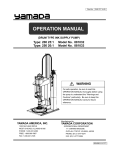Download Guida di installazione rapida
Transcript
Guida di installazione rapida Stampante laser SP 1210N Prima di utilizzare la stampante, è necessario impostare l'hardware e installare il driver. Per istruzioni sull’installazione e l’impostazione, leggere la presente 'Guida di installazione rapida'. Punto 1 Installazione della macchina Punto 2 Installazione del driver della stampante La procedura di installazione è terminata! Per informazioni sull’utilizzo della stampante, vedere la Guida dell’utente nel CD-ROM. Conservare questa Guida di installazione rapida e il CD-ROM in un luogo pratico per poterli consultare in qualsiasi momento. 1 Simboli utilizzati in questa guida Avvertenza Pericolo di scosse elettriche Superficie calda Attenzione Le avvertenze indicano cosa fare per evitare infortuni. Le icone del pericolo di scosse elettriche avvertono del rischio di possibili scosse elettriche. Le icone delle superfici calde avvertono di non toccare le parti della macchina che si surriscaldano. I messaggi di attenzione specificano le procedure da seguire o evitare per non causare danni alla stampante o ad altri oggetti. Installazione errata Nota Le icone di installazione errata segnalano la presenza di periferiche e l'esecuzione di operazioni non compatibili con la stampante. Le note spiegano come intervenire in determinate situazioni oppure offrono suggerimenti relativi all'utilizzo delle diverse funzioni della stampante. Guida dell'utente Guida dell'utente in rete Indica riferimenti alla Guida dell'utente o alla Guida dell'utente in rete contenuta sul CD-ROM in dotazione. Sommario Precauzioni di sicurezza Per un utilizzo sicuro della stampante .................................................................................................... 2 Simboli dell'interruttore dell'alimentazione .............................................................................................. 3 Normative................................................................................................................................................ 4 Nozioni preliminari Contenuto della confezione.......................................................................................................................... 6 Pannello di controllo ..................................................................................................................................... 7 Indicatori LED della stampante .................................................................................................................... 7 CD-ROM ...................................................................................................................................................... 8 Punto 1 – Installazione della macchina Installazione dell’assemblaggio del gruppo tamburo e della cartuccia toner ............................................... 9 Caricamento della carta nel vassoio .......................................................................................................... 10 Stampa della pagina di prova..................................................................................................................... 11 Punto 2 – Installazione del driver della stampante Per gli utenti che utilizzano un cavo di interfaccia USB ............................................................................ Per gli utenti che utilizzano un cavo di interfaccia di rete.......................................................................... Per gli utenti di stampanti di rete Peer to Peer Brother ............................................................................. Per gli utenti di stampanti di rete condivise ............................................................................................... 14 16 16 18 Per gli utenti in rete Utilità BRAdmin Light (per utenti Windows®) ............................................................................................. 20 Installazione dell'utilità di configurazione BRAdmin Light ..................................................................... 20 Impostazione dell'indirizzo IP, della subnet mask e del gateway mediante BRAdmin Light ................ 21 Impostazioni di rete predefinite .................................................................................................................. 21 Stampa della pagina delle impostazioni della stampante .......................................................................... 21 Materiali di consumo Materiali di consumo .................................................................................................................................. 22 Informazioni per il reimballaggio Trasporto della stampante ......................................................................................................................... 23 1 Precauzioni di sicurezza Per un utilizzo sicuro della stampante Avvertenza Nella stampante sono presenti elettrodi ad alta tensione. Prima di pulire l'interno della stampante, spegnere l’interruttore di alimentazione e disinserire il cavo di alimentazione dalla presa di corrente c.a. NON toccare la spina con le mani bagnate per evitare scosse elettriche. Se la stampante è stata usata di recente, alcune parti interne sono molto calde. NON toccare le parti raffigurate in grigio nell'illustrazione dopo avere aperto il coperchio anteriore o posteriore della stampante. Interno della stampante (vista anteriore) Interno della stampante (vista posteriore) NON rimuovere né danneggiare le etichette di attenzione poste su o in prossimità del fusore. NON utilizzare un aspirapolvere per pulire il toner versato. Questa operazione può causare l'incendio della polvere di toner all'interno dell'aspirapolvere. Rimuovere la polvere di toner con un panno asciutto che non lasci residui e smaltirla nel rispetto delle normative locali. 2 Precauzioni di sicurezza NON utilizzare sostanze infiammabili né alcun tipo di spray per pulire l'interno o l'esterno della macchina per evitare di causare scosse elettriche o incendi. Per informazioni sulla pulizia della macchina, fare riferimento alla Guida dell'utente. Attenzione Assicurarsi di scollegare la spina dalla presa a muro e pulire i poli e l'area intorno ai poli almeno una volta l'anno. La polvere formatasi sui poli potrebbe causare pericolo di incendio. Simboli dell'interruttore dell'alimentazione In conformità con la norma IEC 60417, l'apparecchio utilizza i simboli d'interruttore dell'alimentazione seguenti: - significa ACCESO. - significa SPENTO. 3 Precauzioni di sicurezza Normative Federal Communications Commission (FCC) Declaration of Conformity (Per gli Stati Uniti) La Parte Responsabile: Ricoh Americas Corporation Indirizzo: 5 Dedrick Place, West Caldwell,NJ 07006 USA Numero di Telefono: 973-882-2000 dichiara che i Prodotti Nome Prodotto: Stampante Laser Numero Modello: SP 1210N complies with Part 15 of the FCC Rules. Operation is subject to the following two conditions: (1) This device may not cause harmful interference, and (2) this device must accept any interference received, including interference that may cause undesired operation. This equipment has been tested and found to comply with the limits for a Class B digital device, pursuant to Part 15 of the FCC Rules. These limits are designed to provide reasonable protection against harmful interference in a residential installation. This equipment generates, uses, and can radiate radio frequency energy and, if not installed and used in accordance with the instructions, may cause harmful interference to radio communications. However, there is no guarantee that interference will not occur in a particular installation. If this equipment does cause harmful interference to radio or television reception, which can be determined by turning the equipment off and on, the user is encouraged to try to correct the interference by one or more of the following measures: Reorient or relocate the receiving antenna. Increase the separation between the equipment and receiver. Connect the equipment into an outlet on a circuit different from that to which the receiver is connected. Consult the dealer or an experienced radio/TV technician for help. Important A shielded interface cable should be used in order to ensure compliance with the limits for a Class B digital device. Modifiche o cambiamenti non espressamente autorizzati dalla parte responsabile della conformità potrebbero invalidare la titolarità dell’utente ad utilizzare l’apparecchio. Industry Canada Compliance Statement (Per il Canada) This Class B digital apparatus complies with Canadian ICES-003. Cet appareil numérique de la classe B est conforme à la norme NMB-003 du Canada. 4 Radio interference (220-240 volt model only) This printer follows EN55022 (CISPR Publication 22)/Class B. Attestato di conformità allo standard ENERGY STAR® internazionale L'obiettivo del programma ENERGY STAR® internazionale è quello di promuovere lo sviluppo e la diffusione di attrezzature per ufficio a consumo energetico contenuto. In qualità di partner del programma ENERGY STAR®, Ricoh Company., Ltd. ha deciso di rendere questo prodotto conforme alle direttive di tale programma. Sicurezza laser (solo per il modello 110-120 V) Questa stampante è un prodotto laser di classe 1 in base a quanto stabilito nelle specifiche 60825-1+A2: specifiche 2001 definite dal U.S. Department of Health and Human Services (DHHS) Radiation Performance Standard secondo il Radiation Control for Health and Safety Act del 1968. Ciò significa che la stampante non produce radiazioni laser pericolose. Poiché le radiazioni emesse all'interno della stampante sono confinate in alloggiamenti protettivi e coperture esterne, il raggio laser non può fuoriuscire dalla macchina durante l'utilizzo. Normative FDA (solo per il modello 110-120 V) La U.S. Food and Drug Administration (FDA) ha implementato le normative per i prodotti laser prodotti dal 2 agosto 1976 in poi. La conformità è vincolante per i prodotti commercializzati negli Stati Uniti. La seguente etichetta posta sul retro della stampante indica la conformità alle normative FDA e deve essere apposta sui prodotti laser commercializzati negli Stati Uniti. MANUFACTURED: RICOH COMPANY LTD, 3-6, Naka-magome 1-Chome Ohta-ku, Tokyo 143-8555, Giappone rispetta le norme sulla prestazione FDA per i prodotti laser fatta eccezione per quanto diversamente disposto dalla Nota N° 50 per prodotti laser del 24 giugno 2007. Attenzione L'uso di comandi, l'adozione di regolazioni o l'espletamento di procedure difformi da quelle specificate nella presente guida possono provocare l'esposizione a radiazioni pericolose. Precauzioni di sicurezza Specifica IEC 60825-1 (solo per il modello 220-240 volt) Questa stampante è un prodotto laser di classe 1 in base a quanto stabilito in IEC 60825-1: specifiche 2007. L'etichetta illustrata di seguito viene applicata nei paesi in cui è richiesta. CLASS 1 LASER PRODUCT LASER KLASSE 1 PRODUKT Collegare questo prodotto a una sorgente c. a. con tensione compresa nell’intervallo indicato nei dati nominali. NON collegare il prodotto a una sorgente c. c. In caso di dubbi, contattare un elettricista qualificato. Maschinenlärminformations- Verordnung 3. GPSGV (Solo per la Germania) Der höchste Schalldruckpegel beträgt 70 dB(A) oder weniger gemäß EN ISO 7779. Questa stampante presenta un diodo laser di classe 3B che emette radiazioni laser invisibili all'interno dell'unità laser. L'unità laser non deve essere aperta per nessun motivo. Scollegamento della periferica È necessario installare la stampante in prossimità di una presa di corrente facilmente accessibile. In caso di emergenza, disinserire la spina dalla presa di corrente e spegnere del tutto la periferica. Attenzione L'uso di comandi, l'adozione di regolazioni o l'espletamento di procedure difformi da quelle specificate nella presente guida può provocare l'esposizione a radiazioni pericolose. Precauzione per la connessione LAN Collegare questo prodotto a una rete LAN non soggetta a sovratensioni. Per Finlandia e Svezia LUOKAN 1 LASERLAITE KLASS 1 LASER APPARAT Varoitus! Laitteen käyttäminen muulla kuin tässä käyttöohjeessa mainitulla tavalla saattaa altistaa käyttäjän turvallisuusluokan 1 ylittävälle näkymättömälle lasersäteilylle. Varning Om apparaten används på annat sätt än i denna Bruksanvisning specificerats, kan användaren utsättas för osynlig laserstrålning, som överskrider gränsen för laserklass 1. Radiazioni laser interne Livello di radiazioni massimo: 10 mW Lunghezza d'onda: 780 – 800 nm Classe laser: Classe 3B IT power system (Solo per la Norvegia) This product is also designed for an IT power system with phase-to-phase voltage 230V. Wiring information (Solo per la Gran Bretagna) Important If you need to replace the plug fuse, fit a fuse that is approved by ASTA to BS1362 with the same rating as the original fuse. Always replace the fuse cover. Never use a plug that does not have a cover. Attenzione - questa stampante deve avere un collegamento di messa a terra. I fili presenti nei cavi conduttori sono colorati conformemente al seguente codice: Verde e giallo: Terra Blu: Neutro Marrone: Sotto tensione Se in dubbio, contattare un elettricista qualificato. IMPORTANTE - Per la sicurezza degli utenti Per garantire un funzionamento sicuro, la spina elettrica a tre punte in dotazione deve essere inserita esclusivamente in una presa di corrente standard a tre fori dotata di messa a terra tramite il normale circuito domestico. Le prolunghe utilizzate con questa stampante devono essere di tipo a tre punte e dotate di un collegamento di messa a terra appropriato. Prolunghe con collegamenti errati possono causare infortuni e danni alle apparecchiature. Il funzionamento soddisfacente dell'apparecchiatura non implica che sia dotata di collegamento di messa a terra e che l'installazione sia completamente sicura. Per la sicurezza degli utenti, contattare un elettricista qualificato qualora dovessero sorgere dei dubbi sull'efficacia del collegamento di messa a terra. 5 Nozioni preliminari 1 1 Contenuto della confezione Il contenuto della confezione può variare da un paese a un altro. Conservare il materiale di imballaggio e la confezione della stampante per poterli riutilizzare nel caso sia necessario trasportare la stampante. 10 1 2 9 3 8 4 5 7 6 1 Supporto estensibile del raccoglitore di uscita stampa giù 1 6 Vassoio carta 7 Coperchio anteriore 2 Pannello di controllo 8 Interruttore di alimentazione 3 Guide carta dell'alimentazione manuale 9 Griglia di ventilazione 4 Fessura di alimentazione manuale 10 Raccoglitore di uscita carta faccia in giù 5 Coperchio della fessura di alimentazione manuale CD-ROM (contiene la Guida dell'utente la Guida dell'utente in rete) Guida di installazione rapida Assemblaggio del gruppo tamburo e della cartuccia toner Cavo USB Il cavo di rete non è fornito in dotazione. Cavo USB • Assicurarsi di utilizzare un cavo di interfaccia USB 2.0 di lunghezza non superiore a 2 metri. • La stampante ha un'interfaccia USB compatibile con la specifica USB 2.0. Tale interfaccia è anche compatibile con l'interfacica Hi-Speed USB 2.0; tuttavia la velocità massima di trasmissione dati è 12 Mbit/s. La stampante può anche essere collegata a un computer con interfaccia USB 1.1. • NON collegare ancora il cavo di interfaccia. Il collegamento del cavo di interfaccia deve essere effettuato durante il processo di installazione del driver della stampante. Quando si utilizza un cavo USB, assicurarsi di collegarlo alla porta USB del computer e non a una porta USB su una tastiera né un hub USB non alimentato. Cavo di rete • Utilizzare un cavo a coppia attorcigliata di categoria 5 o superiore lineare per rete Fast Ethernet 10BASET o 100BASE-TX. 6 Nozioni preliminari 2 Pannello di controllo 1 2 3 4 1 LED Toner Il LED Toner indica quando il toner è insufficiente o esaurito. 2 LED Drum Il LED Drum indica quando il gruppo tamburo deve essere sostituito. 3 LED Error Il LED Error indica quando la stampante si trova in uno dei seguenti stati: No carta / Inceppamento carta/ Coperchio aperto 4 LED Ready Il LED Ready lampeggia a seconda dello stato della stampante. Tasto Go Riattivazione / Ripristino da errore / Alimentazione carta / Annullamento processo / Ristampa Per informazioni dettagliate relative al pannello di controllo, vedere il Capitolo 4 della Guida dell’utente presente sul CD-ROM. 3 Indicatori LED della stampante : lampeggiante LED della stampante SPENTO : Acceso Riposo : Spento Riscaldamento Raffreddamento 1 Pronta Ricezione dati 2 Stampa dati rimanenti 2 Toner Drum Error Ready Blu Meno intenso LED della stampante Toner in esaurimento 3 Fine toner Durata tamburo quasi terminata 3 Coperchio aperto Inceppamento carta 2 No carta Errore tamburo 2 Richiesta di assistenza 2 Capitolo 5 Capitolo 5 Capitolo 5 Capitolo 6 Capitolo 6 Capitolo 4 Capitolo 4 Toner (giallo) Drum (giallo) Error (rosso) Ready (blu) Guida dell'utente 1 Il LED rimane acceso per 1 secondo e spento per 1 altro secondo. 2 Il LED rimane acceso per 0,5 secondi e spento per 0,5 secondi. 3 Il LED rimane acceso per 2 secondi e spento per 3. 7 Nozioni preliminari 4 CD-ROM Su questo CD-ROM sono contenute molte informazioni. Windows® Installa driver della stampante Consente di installare il driver della stampante. Installa altri driver o utilità Installare gli strumenti di gestione di Rete. Documentazione Visualizzare la Guida di installazione rapida, la Guida dell’utente della Stampante e la Guida Dell’Utente In Rete in formato PDF. La Guida di installazione rapida, la Guida dell’utente e la Guida Dell’Utente In Rete, in formato PDF, verranno installate automaticamente al momento dell’installazione del driver. Fare clic sul pulsante Start e scegliere Tutti i programmi 1, la stampante, quindi Guida dell'utente in formato HTML. Se non si desidera installare la Guida dell'utente, selezionare Installazione personalizzata da Installa driver della stampante e deselezionare Guide dell'utente quando si installa il driver. 1 8 Programmi per gli utenti di Windows® 2000 Punto 1 Installazione della macchina 1 1 Installazione dell’assemblaggio del gruppo tamburo e della cartuccia toner 4 Riporre l’assemblaggio del gruppo tamburo e della cartuccia toner nella stampante. Installazione errata NON collegare il cavo di interfaccia fino al momento dell'installazione del driver. 1 Aprire il coperchio anteriore. 5 2 3 Chiudere il coperchio anteriore della stampante. Estrarre l’assemblaggio del gruppo tamburo e della cartuccia toner. Scuoterlo da parte a parte alcune volte per distribuire uniformemente il toner all'interno dell'assemblaggio. 9 Punto 1 2 1 Installazione della macchina Caricamento della carta nel vassoio 3 Smazzare la pila di carta per evitare inceppamenti e problemi di alimentazione. Estrarre il vassoio carta dalla stampante. 4 Caricare la carta nel vassoio carta. Verificare che all'interno del vassoio la carta sia perfettamente distesa e che non oltrepassi il contrassegno di portata massima (1). 1 2 Premere la leva di rilascio verde delle guide carta e scorrere le guide carta in base al formato della carta caricata. Assicurarsi che le guide siano inserite nelle apposite fessure. 5 Nota Per il formato carta Legal, premere il pulsante di rilascio nella parte inferiore del vassoio carta, quindi estrarre il retro del vassoio carta. 10 Reinserire il vassoio carta nella stampante. Assicurarsi che sia completamente inserito nella stampante. Installazione della macchina 3 Stampa della pagina di prova 4 Al termine della fase di riscaldamento, il LED Ready / il pulsante Go (1) smette di lampeggiare e rimane di colore blu. Installazione errata NON collegare il cavo di interfaccia. 1 2 1 Assicurarsi che la stampante sia spenta. Collegare il cavo di alimentazione c. a. alla stampante. 5 Premere il pulsante Go. Viene stampata la pagina di prova. Verificare che la pagina di prova sia stata stampata correttamente. Collegare il cavo di alimentazione c.a. a una presa di corrente c. a. Accendere la stampante. Nota Questa funzione non sarà disponibile dopo l’invio del primo processo di stampa dal computer. 3 Estendere il supporto estensibile 1. 11 Installazione della macchina 12 Punto 2 Installazione del driver della stampante Seguire le istruzioni in questa pagina a seconda del sistema operativo e dell’interfaccia usati. Per gli utenti che utilizzano un cavo di interfaccia USB ............................................. 14 Per gli utenti che utilizzano un cavo di interfaccia di rete .......................................... 16 Per gli utenti di stampanti di rete Peer to Peer Brother ................................................................... 16 Per gli utenti di stampanti di rete condivise ..................................................................................... 18 Le schermate relative a Windows® in questa Guida di installazione rapida sono tratte da Windows® XP. 13 Punto 2 Installazione del driver della Windows® 1 Windows® USB 1 Per gli utenti che utilizzano un cavo di interfaccia USB Installazione errata 4 NON collegare il cavo di interfaccia. Inserire il CD-ROM nell'apposita unità. Viene automaticamente visualizzata la schermata di apertura. Selezionare il modello di stampante e la lingua. Nota Quando viene visualizzata l'Installazione guidata nuovo hardware, fare clic su Annulla. Nota Se la schermata di apertura non viene visualizzata, utilizzare Esplora risorse di Windows® per eseguire il programma start.exe dalla cartella principale del CD-ROM. 5 Fare clic su Installa driver della stampante nella schermata del menu. Installazione del driver e collegamento della stampante al computer 1 2 3 14 Spegnere la stampante. Assicurarsi che il cavo di interfaccia USB NON sia collegato alla stampante, quindi avviare l'installazione del driver. Se il cavo è già stato collegato, disinserirlo. 6 Fare clic su Utenti con cavo USB. Nota Accendere il computer. È necessario accedere con privilegi di amministratore. • Per Windows Vista®, quando viene visualizzata la schermata Controllo dell'account utente, fare clic su Continua. Installazione del driver della 7 9 Fare clic su Fine. Windows® USB • Per Windows® 7, quando appare sul computer la finestra di dialogo Controllo dell’account utente, fare clic su Si. Windows® Nota Quando viene visualizzata la finestra del Contratto di licenza, fare clic su Sì per accettare il Contratto di licenza. Se non si desidera impostare la stampante come predefinita, deselezionare Imposta stampante predefinita. L'installazione è completata. 8 Quando viene visualizzata questa schermata, assicurarsi che la stampante sia accesa. Collegare il cavo di interfaccia USB al computer e alla stampante. Fare clic su Avanti. 15 Punto 2 2 Installazione del driver della Per gli utenti che utilizzano un cavo di interfaccia di rete 4 Windows® Inserire il CD-ROM nell'apposita unità. Viene automaticamente visualizzata la schermata di apertura. Selezionare il modello di stampante e la lingua. Rete Windows® Per gli utenti di stampanti di rete Peer to Peer Brother Windows Windows R R 2 Nota Se la schermata di apertura non viene visualizzata, utilizzare Esplora risorse di Windows® per eseguire il programma start.exe dalla cartella principale del CD-ROM. 1 TCP/IP 1 Router 2 Stampante di rete TCP/IP 5 Fare clic su Installa driver della stampante nella schermata del menu. Nota • Se si desidera collegare la stampante alla rete, è consigliabile rivolgersi all'amministratore del sistema prima di eseguire l'installazione oppure consultare la Guida dell'utente in rete sul CD-ROM. • Se si utilizza un software firewall personale, ad esempio il firewall di Windows, disattivarlo temporaneamente. Dopo avere verificato che è possibile stampare, riavviare il software firewall personale. 6 Fare clic su Utenti con cavo di rete. Collegamento della stampante alla rete e installazione del driver 1 Collegare il cavo di interfaccia di rete alla stampante e a una porta disponibile sull'hub. Nota 2 3 16 • Per Windows Vista®, quando viene visualizzata la schermata Controllo dell'account utente, fare clic su Continua. Accertarsi che la stampante sia accesa. Accendere il computer. È necessario accedere con privilegi di amministratore. Installazione del driver della 7 Quando viene visualizzata la finestra del Contratto di licenza, fare clic su Sì per accettare il Contratto di licenza. 10 Scegliere la stampante e fare clic su Avanti. 11 Fare clic su Fine. Rete Windows® • Per Windows® 7, quando appare sul computer la finestra di dialogo Controllo dell’account utente, fare clic su Si. Windows® Nota 8 Scegliere Stampante di rete Peer-to-Peer Ricoh e fare clic sul pulsante Avanti. Se non si desidera impostare la stampante come predefinita, deselezionare Imposta stampante predefinita. L'impostazione è completata. 9 Scegliere Ricercare la rete per il dispositivo e scegliere da una lista di dispositivi trovati (Scelta consigliata). In alternativa, immettere l'indirizzo IP della stampante o il relativo nome di nodo. Fare clic su Avanti. Nota È possibile trovare il nome del nodo e l'indirizzo IP della stampante stampando la pagina delle impostazioni della stampante. Vedere Stampa della pagina delle impostazioni della stampante a pagina 21. 17 Punto 2 Installazione del driver della Per gli utenti di stampanti di rete condivise Windows Fare clic su Installa driver della stampante nella schermata del menu. R Windows Rete Windows® 3 Windows® R 4 TCP/IP 4 3 2 Windows Fare clic su Utenti con cavo di rete. R 1 1 Condivisione in rete 2 Noto anche come "server" o "server di stampa" 3 Stampante 4 TCP/IP o USB Nota Se si intende collegare una stampante condivisa alla rete, è consigliabile chiedere informazioni sulla coda all'amministratore del sistema oppure condividere il nome della stampante prima dell'installazione. Nota • Per Windows Vista®, quando viene visualizzata la schermata Controllo dell'account utente, fare clic su Continua. Installazione del driver e selezione della coda stampanti o del nome di condivisione appropriato 1 2 Accendere il computer. È necessario accedere con privilegi di amministratore. Inserire il CD-ROM nell'apposita unità. Viene automaticamente visualizzata la schermata di apertura. Selezionare il modello di stampante e la lingua. • Per Windows® 7, quando appare sul computer la finestra di dialogo Controllo dell’account utente, fare clic su Si. 5 Nota Se la schermata di apertura non viene visualizzata, utilizzare Esplora risorse di Windows® per eseguire il programma start.exe dalla cartella principale del CD-ROM. 18 Quando viene visualizzata la finestra del Contratto di licenza, fare clic su Sì per accettare il Contratto di licenza. Installazione del driver della 7 Selezionare Stampante di rete condivisa e fare clic su Avanti. Selezionare la coda della stampante, quindi fare clic su OK. Rete Windows® 6 Windows® Nota Contattare l'amministratore per ulteriori informazioni sul percorso e sul nome della stampante in rete. 8 Fare clic su Fine. Nota Se non si desidera impostare la stampante come predefinita, deselezionare Imposta stampante predefinita. L'installazione è completata. 19 Per gli utenti in rete 1 1 Utilità BRAdmin Light (per utenti Windows®) BRAdmin Light è un’utilità per l’impostazione iniziale dei dispositivi connessi in rete. Può anche effettuare la ricerca di SP 1210N in rete, visualizzare lo stato e configurare le impostazioni di base della rete, come ad esempio l’indirizzo IP, la visualizzazione dello stato e la configurazione delle impostazioni di rete di base, ad esempio l'indirizzo IP. Per ulteriori informazioni su BRAdmin Light, fare riferimento alla Guida Dell’Utente In Rete inclusa nel CD-ROM. Nota Se si utilizza un software firewall personale, ad esempio Windows Firewall, BRAdmin Light potrebbe non essere in grado di rilevare la periferica non configurata. In questo caso, disattivare il software firewall personale e provare nuovamente a eseguire BRAdmin Light. Dopo avere impostato l'indirizzo, riavviare il software firewall personale. Installazione dell'utilità di configurazione BRAdmin Light Nota Nota • Per Windows Vista®, quando viene visualizzata la schermata Controllo dell'account utente, fare clic su Consenti. La password predefinita per il server di stampa è access. È possibile utilizzare BRAdmin Light per modificare questa password. 1 Fare clic su Installa altri driver o utilità nella schermata del menu. • Per Windows® 7, quando appare sul computer la finestra di dialogo Controllo dell’account utente, fare clic su Si. 2 20 Fare clic su BRAdmin Light e seguire le istruzioni visualizzate sullo schermo. Per gli utenti in rete Impostazione dell'indirizzo IP, della subnet mask e del gateway mediante BRAdmin Light Nota Se alla rete è collegato un server DHCP/BOOTP/RARP, non è necessario eseguire la seguente operazione perché il server di stampa otterrà automaticamente l'indirizzo IP. 1 2 Avviare BRAdmin Light. Verranno automaticamente cercate le nuove periferiche. 2 Effettuare le seguenti operazioni per ripristinare tutte le impostazioni di rete predefinite del server di stampa interno. 1 2 3 4 Fare doppio clic sulla periferica non configurata. 3 3 Scegliere STATICO per Metodo Boot. Immettere l'indirizzo IP, la subnet mask e il gateway e fare clic su OK. 2 3 Le informazioni sull'indirizzo vengono salvate sulla stampante. Spegnere la stampante. Accertarsi che il coperchio anteriore sia chiuso e che il cavo di alimentazione sia collegato. Tenere premuto Go mentre si preme l’interruttore di alimentazione. Tenere premuto il tasto Go finché non si accendono i LED Toner, Drum ed Error. Rilasciare il tasto Go. Accertarsi che tutti i LED si spengano. Premere sette volte il tasto Go. Assicurarsi che tutti i LED si accendano a indicare che le impostazioni predefinite originali del server di stampa sono state ripristinate. Stampa della pagina delle impostazioni della stampante La pagina delle impostazioni della stampante elenca tutte le impostazioni, incluse quelle di rete. Per stampare la pagina delle impostazioni della stampante: 1 4 Impostazioni di rete predefinite Accertarsi che il coperchio anteriore sia chiuso e che il cavo di alimentazione sia collegato. Accendere la stampante e attendere che si trovi nello stato pronta. Premere tre volte il tasto Go entro 2 secondi. Viene stampata la pagina delle impostazioni correnti della stampante. 21 Materiali di consumo 1 1 Materiali di consumo Quando occorre sostituire gli elementi dei materiali di consumo, i LED sul pannello di controllo segnalano un errore. Per ulteriori informazioni sui materiali di consumo per la stampante, contattare il rappresentate per la vendita e l’assistenza. 1 Cartuccia toner Gruppo tamburo Cartuccia di Stampa SP 1200E (Circa 2600 pagine A4/Pagine Letter) Gruppo Tamburo SP 1200 (Circa 12.000 pagine A4/Pagine Letter) Il rendimento approssimativo di 1 cartuccia viene dichiarato in conformità con ISO/IEC 19752. Vedere il Capitolo 5 della Guida dell'utente sul CD-ROM. 22 Informazioni per il reimballaggio 1 1 Trasporto della stampante 3 Reimballare la stampante. Se per un motivo qualsiasi è necessario trasportare la stampante, imballarla accuratamente per evitare danni durante il trasporto. È consigliabile utilizzare il materiale di imballaggio originale. È altresì opportuno stipulare una polizza assicurativa adeguata con il vettore. Attenzione Quando si trasporta la stampante, l'assemblaggio del GRUPPO TAMBURO, CARTUCCIA TONER inclusa, deve essere rimosso dalla stampante e riposto in un involucro di plastica. La mancata rimozione dell'unità e il mancato inserimento in un involucro di plastica durante il trasporto può danneggiare seriamente la stampante e RENDERE NULLA LA GARANZIA. 1 2 Spegnere la stampante e disinserire il cavo di alimentazione c.a. Rimuovere l’assemblaggio del gruppo tamburo e della cartuccia toner. Riporlo in un involucro di plastica e sigillarlo. 23 Informazioni per il reimballaggio 24 Marchi di fabbrica Tutti i nomi di marche e prodotti citati nel presente manuale sono marchi registrati delle rispettive società. Copyright © 2010 Ricoh Co., Ltd. Tutti i diritti riservati. M087-6143 IT